Razerの超軽量ワイヤレスゲーミングマウス「DeathAdder V4 Pro」を実機レビューしました。
約57gという超軽量で、最大150時間使用可能。長時間戦えるゲーミングマウスです。
DeathAdder V4 Proの特徴やどんな人向けのマウスなのか?など、わかりやすく紹介します。
実際に使って感じたメリット・デメリットもまとめていますので、この記事を参考にしながら購入をしてください。
\最軽量クラスの性能を今すぐ体感してみてください/
超低遅延で音質が非常に良いRazer BlackShark V3 Proのレビューもしています。こちらも是非ご覧ください。

DeathAdder V4 Proの大きな特徴3つ
DeathAdder V4 Proは、eスポーツ向け製品の評価・人気ランキングで世界的に定評のあるProsettings.netのマウス部門において、最高評価を獲得・維持しているDeathAdder V3 Proの後継機として知られています。
↓2025年8月現在、先代のDeathAdder V3 Proは4位で★5を獲得中
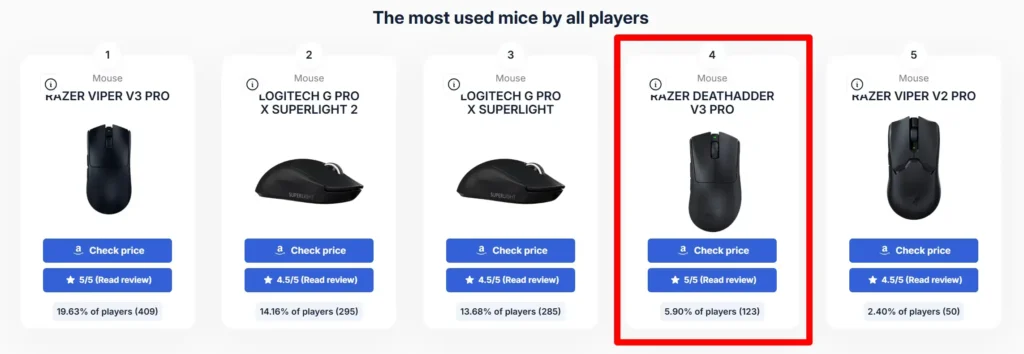
そんなDeathAdder V4 Proの特徴を3つに分けて紹介します。
- 主要センサーはオプティカル
- 超軽量ゲーミングマウス
- ポーリングレート 8000Hzに対応
①主要センサーはオプティカル
DeathAdder V4 Proの大きな特徴の1つは、マウスホイール、センサー、スイッチの全てがオプティカルになっていることです。
一般的なメカニカルマウスと違い、ボタンやホイールのクリック精度と応答性が非常に高く、プロeスポーツプレイヤーが選択するほど高性能ゲーミングマウスになっています。
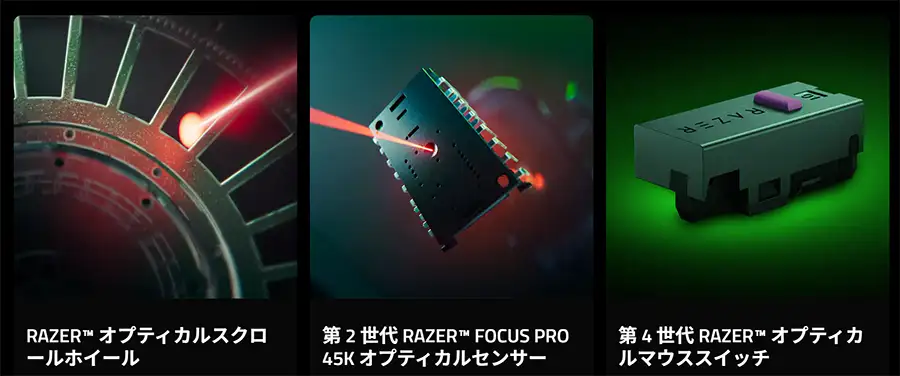
また、オプティカルスイッチを押したときのディレイ(チャタリング)が起きず、メカニカルスイッチより応答速度がとても速くなります。
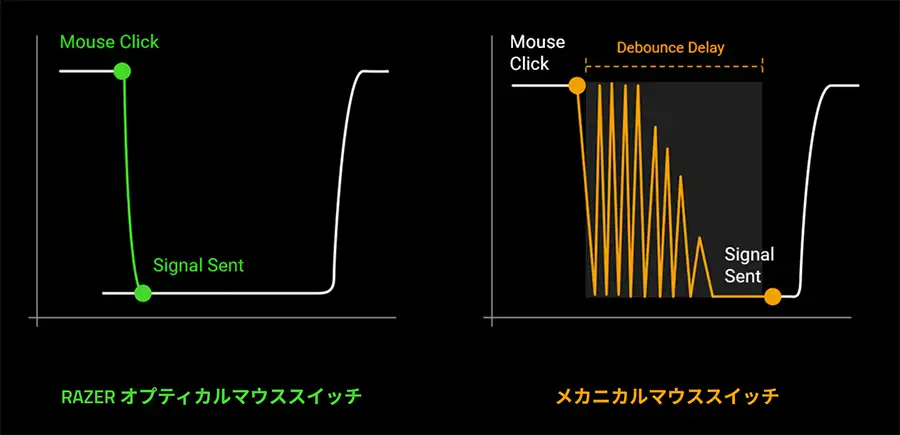
オプティカルスイッチはボタン操作が直接ゲームに反映されやすくなり、自身の操作と一体感をもったプレイが可能になります。
さらに、オプティカルスイッチの寿命は長く、最大1億回の耐久性があります。一般的なメカニカルスイッチで1000万回~2000万回と言われているので、オプティカルスイッチの耐久性がいかに高いかと言うことがわかるでしょう。
- メカニカルスイッチ:1000万回~2000万回
- オプティカルスイッチ:1億回
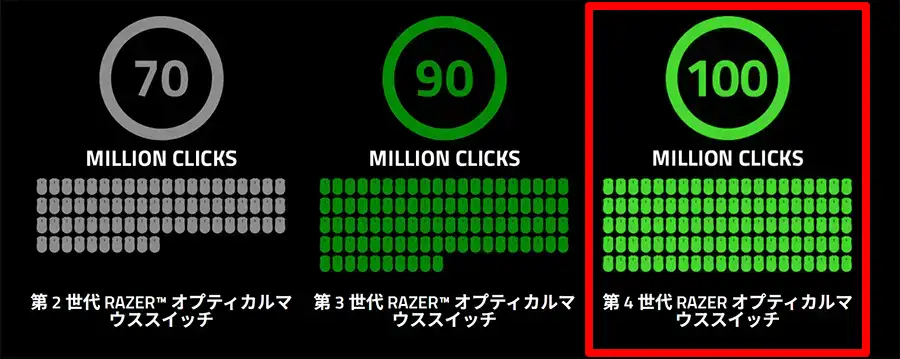
 ナオ
ナオメカニカルスイッチよりオプティカルスイッチの方が精度が高く、寿命も長い。超ハイエンドマウスですね!
②超軽量ゲーミングマウス
DeathAdder V4 Proは、とにかく軽いゲーミングマウスです。
持っているワイヤレスマウス(古いマウスが多いですが・・・)の重さを計測し、比較してみました。

DeathAdder V4 Pro:約56g

Logicool G Pro:約80g

FNATIC GEAR BOLT:約70g

Razer Viper Ultimate:約75g
DeathAdder V4 Proのみ50g台で、一番軽いゲーミングマウスです。
いつもはFNATIC GEAR BOLTを使っていますが、DeathAdder V4 Proを持つと、とても軽いことが体感できました。
 ナオ
ナオはじめてDeathAdder V4 Proを持った時、別でバッテリーを付けるのかな?と思うほど軽くて驚きました。
ポーリングレート 8000Hzに対応
ゲーミングマウスは、ポーリングレート1000Hzが一般的です。最近はポーリングレート2000Hzのマウスが出てきていますが、DeathAdder V4 Proは最大8000Hzに対応しています。
ポーリングレートを高くすると、PCとの通信回数が増え、マウス操作の遅延が減ります。
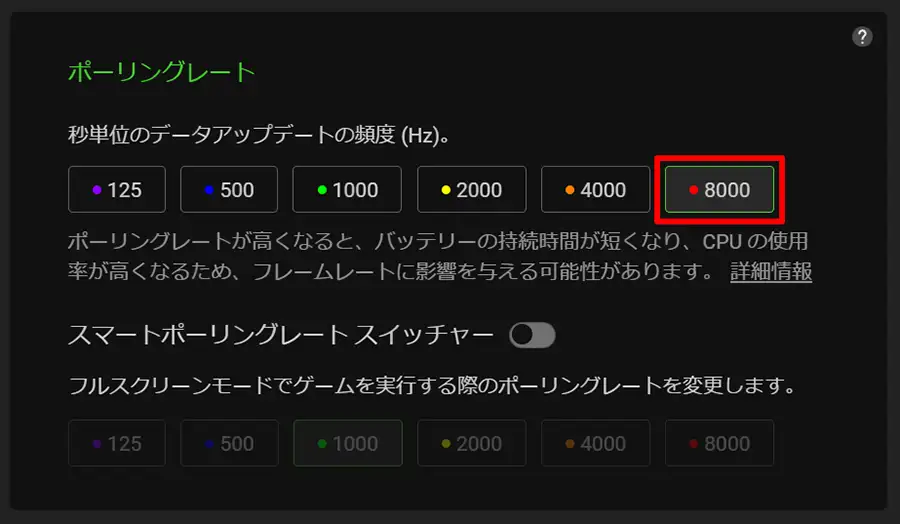
ただし、高ポーリングレートには注意点もあります。
- ポーリングレートを高くするとCPU使用率が高くなります。
PCスペックが低いとゲームがカク付いたり、正常な動作ができないことがあるため注意が必要です。 - ポーリングレートを高くするとバッテリー持続時間が短くなります。
- 2000Hz以上のポーリングレートに対応していないゲームもあります。
結論:よほどのこだわりがない限り、1000Hz~2000Hzぐらいで運用することがおすすめです。
なお、XBOXは125Hz。PS5は1000Hzまでしかポーリングレートに対応していません。CS機でDeathAdder V4 Proを使っても、高ポーリングレートは使えないので注意してください。
 ナオ
ナオポーリングレートを高く設定できますが、相応のデメリットもあります。良く検証して設定しましょう。
\FPSで勝ちたいなら、この一台!/
DeathAdder V4 Proの仕様と同梱物

| 製品名 | DeathAdder V4 Pro Black/White |
|---|---|
| センサー | 第 2 世代 Focus Pro 45K オプティカルセンサー |
| 接続方式 | 第 2 世代 Razer HyperSpeed Wireless /有線 |
| バッテリー持続時間 | 最大150時間(1,000Hz) /22時間(8,000Hz) |
| ボタン数 | 6 ※1つは裏面のDPI変更ボタン |
| 最大感度(DPI) | 45000 |
| ポーリングレート(Hz) | 最大 8000 Hz |
| 最快速度 (IPS) | 900 |
| スイッチ | 第 4 世代オプティカルマウススイッチ(寿命1億回) |
| マウスホイール | 24 段階、光学式 |
| オンボードメモリ | 1つ |
| ソール | PTFE |
| 専用ソフト | Razer Synapse 4 |
| サイズ | 長さ: 128.0 mm 幅: 68.0 mm 高さ: 44.0 mm |
| 重量 | 約56g(マウス本体のみ) |
| カラー | ブラック/ホワイト |
| 付属品 | レシーバー USB Type A – USB Type C ケーブル マニュアル |
| 保証期間 | 購入から2年 |
| 公式サイトリンク | DeathAdder V4 Pro |
同梱物
同梱物はとてもシンプル。本体やワイヤレスレシーバーがメインです。
- ゲーミングマウス本体
- USBワイヤレスアダプター
- USB延長ケーブル(180cm)

マニュアル類は2つ。本体のセッティングが書かれた冊子と、ワイヤレスアダプターのインジケーター表示説明の紙が1枚入っています。
- マニュアル
- インジケーター説明用紙
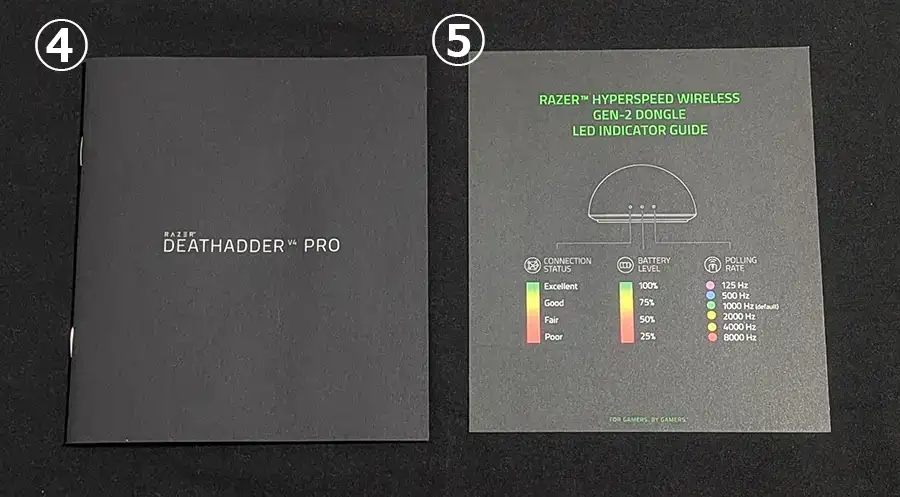
マニュアルにRazerのステッカーと、マウスに張り付ける滑り止めシールが挟まれていました。マウス本体は滑りにくい質感ですが、より滑りを抑えたいときに滑り止めシールを使うと良いですね。
- Razer ステッカー
- マウス用滑り止めシール
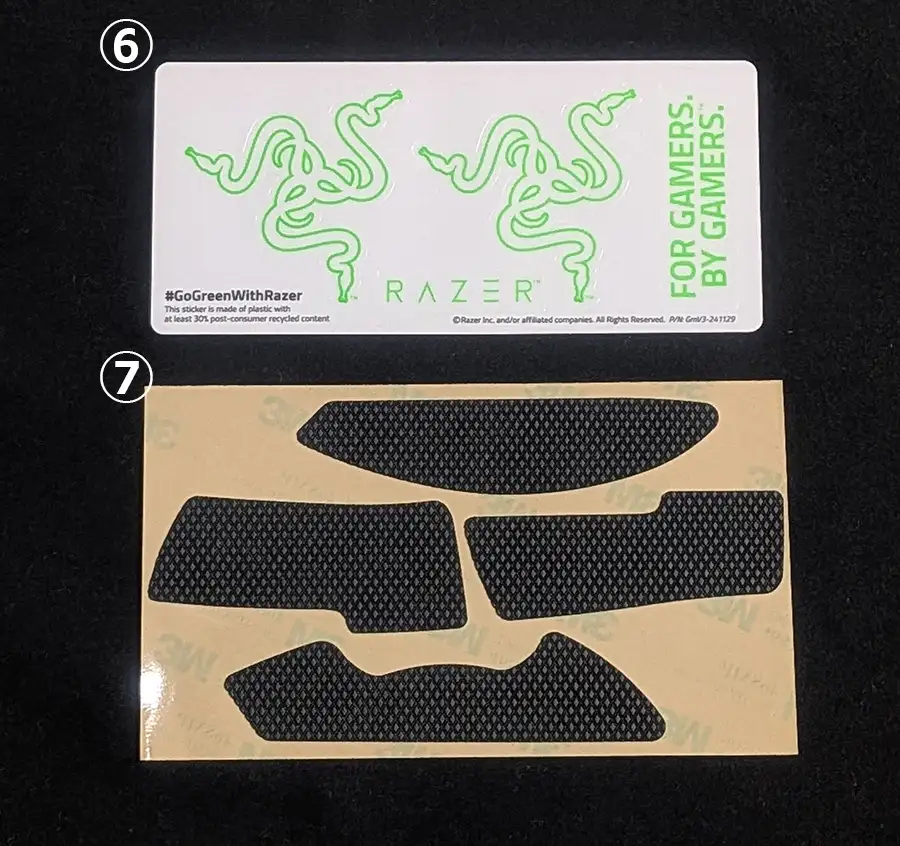
 ナオ
ナオ同梱物はシンプル。余計な物が入っていないのは、本製品に自信があるからだと感じます。
DeathAdder V4 Proの外観
DeathAdder V4 Proのマウス本体とワイヤレスレシーバーの外観を紹介します。
質感や重さについても紹介しているので、チェックしてください。
DeathAdder V4 Pro マウス本体の外観
- 長さ:128.0 mm
- 幅 :68.0 mm
- 高さ:44.0 mm
- 重さ:約56g
DeathAdder V4 Proは右手用マウスです。

正面から見ると、中指(薬指)でクリックするボタン側が緩やかに下がっています。

サイドスイッチは左側のみ。スイッチは大き目で、配置は少し離れているので誤操作しにくくなっています。

右側にボタンはありません。

裏面にもボタンがあります。長押しで電源オン・オフ。短く押すとDPIが切り替えられます。

本体の質感は全体的に艶消しになっていて、硬質ゴムのような手触りです。手に持った時も滑るような感覚は無く、自然なホールド感が得られます。

本体にロゴがありますが、印刷なので光りません。最近のゲーミングデバイスはやたら光りますが、DeathAdder V4 Proはプレイに不要な機能は搭載されていません。

本体正面に充電用USB端子。付属のUSBケーブルで充電しましょう。

マウスホイールを横から見ると、肉盗みされています。細かいパーツまで、徹底した軽量化がされていますね。

本体の重量は56.4g。個体差はあると思いますが、ほぼ仕様通りの重量でした。

 ナオ
ナオ高さが44mmあって、持つと大きめに感じるマウスです。しっかり持てるので、手の中でブレることが少ないです。
ワイヤレスレシーバー
ワイヤレスレシーバーの大きさは直径45mm。小さいレシーバーなので、場所を取ることがありません。

レシーバーには3つのLEDが付いていて、接続品質やバッテリーレベル、ポーリングレートなどの状況を色の変化で表示できます。また、専用ソフトのSynapseで、表示項目のカスタマイズも可能です。
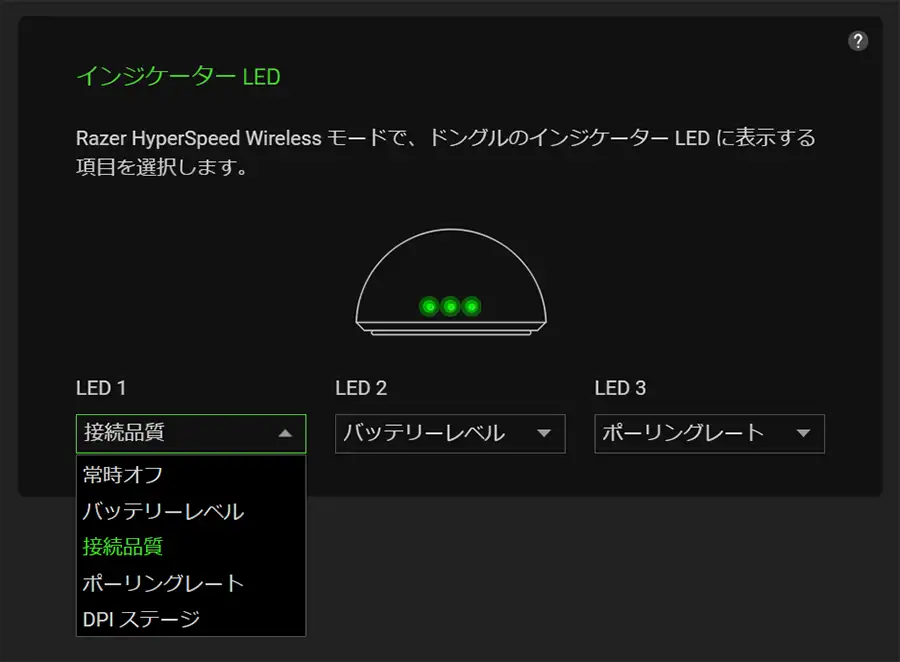
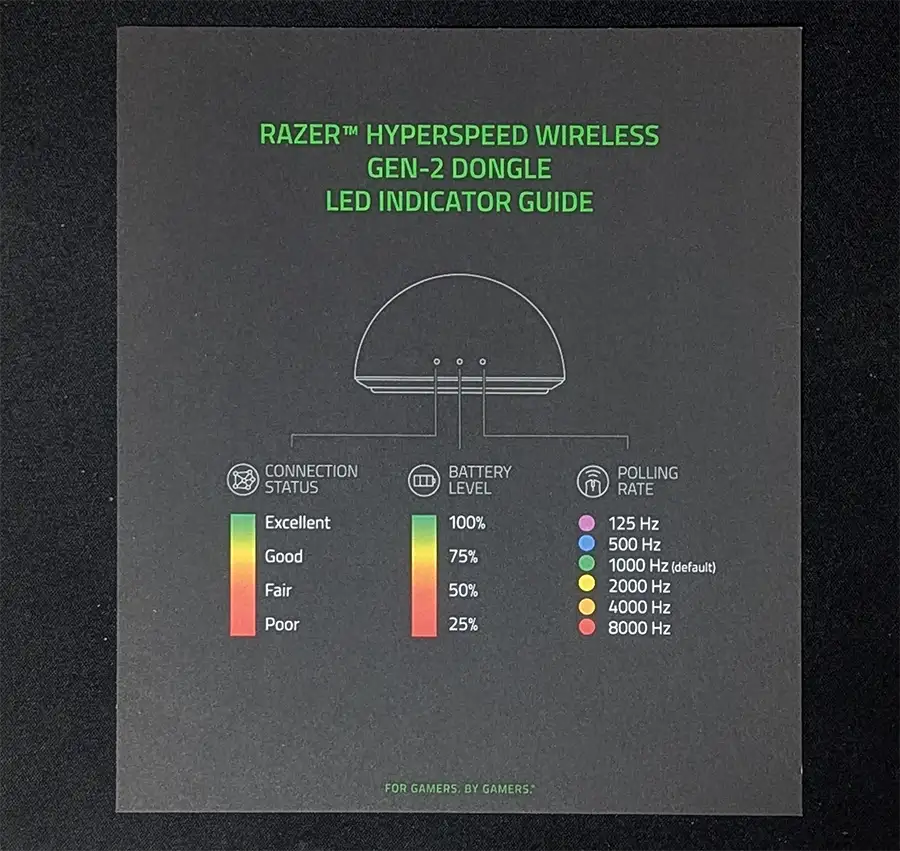
 ナオ
ナオ特に、接続品質やバッテリーレベルが一目でわかるのは助かりますね!
\もう迷う必要はありません!あなたの最適解はここにあります!/
DeathAdder V4 Proはこんな人向けのマウス

- デバイスをRazer製品で固めたい人。
- 超軽量マウスを使いたい人。
- 高さが高めのマウスを使いたい人。
- FPSや音ゲーなど、素早い動きのゲームを極めたい人。
- 手が大き目の人。
- マウスを長時間使い続ける人。
- クリエイティブ系作業など、長時間、細かい作業をする人。
- 金銭的に余裕がある人。
DeathAdder V4 Proは、主にFPSや音ゲーを極めたい人向けのマウスです。
オプティカルスイッチで入力精度が高く、さらにポーリングレートを上げることで遅延を最小限に抑えることができます。
自信が使うデバイスの性能を最大限に発揮させ、技術向上の責任を自分のみに集中できる環境を作ることができるのがDeathAdder V4 Proです。
 ナオ
ナオプレイが上手くならないのはマウスのせい!そんな事を言わせない環境が構築できます!
ただ、価格が約3万円もする高額マウスのため、誰もが手に取れるものではないことがネックです。
 ナオ
ナオマウスのクオリティはとても高いですが、とにかく高い。金額面をクリアするのが一番ハードルが高いかも・・・
DeathAdder V4 Proを使って感じた満足点と気になる点
実際にDeathAdder V4 Proを1週間ほど使用した感想をまとめました。
【満足】軽くて疲れにくい!
DeathAdder V4 Proを使ってFPSゲームをプレイしました。とにかくマウスが軽く、動かし始めや止めるときに、いつもより力みが少なく操作できました。
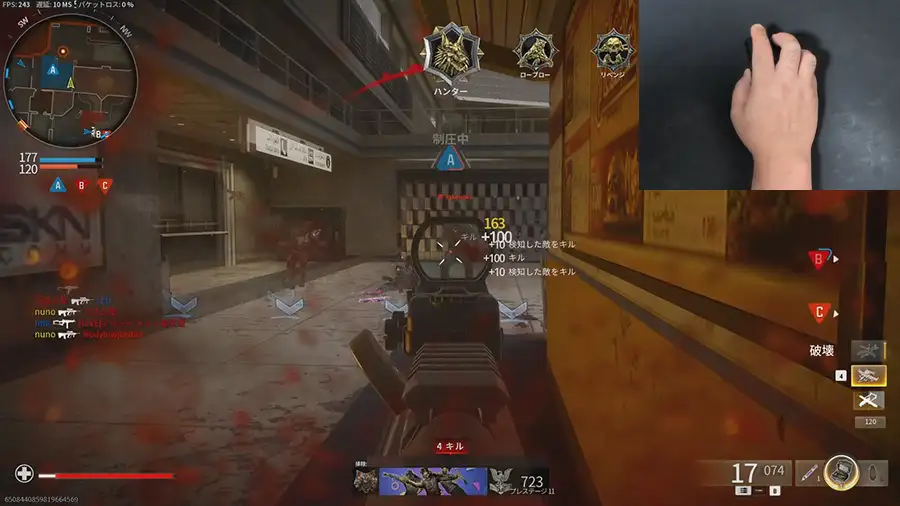
いつもより力みが少ないせいか、試合後の手や腕の疲れは少なく感じました。
 ナオ
ナオマウスの重さは好みがあると思いますが、私は軽いマウスの操作感が良かったです!!
【満足】操作に誤爆が無い
左右のボタンはクリックしやすい適度な硬さがあり、誤爆しにくいです。
また、ホイールは大き目で飛び出し量も大きめ。人差し指でも中指でも、回転・クリック操作がしやすい形状をしています。

サイドボタンは前後が明確に分かれており、ボタンの押し間違いをすることがありませんでした。

 ナオ
ナオどのボタンも適度な硬さがあるので、FPSなどで素早いマウス操作をしても誤爆することが無かったです!
【満足】バッテリーの持ちは抜群です!
DeathAdder V4 Proを使い始めて1日約4時間程度使っていました。
3日目の最終時点でバッテリーの残量が95%。バッテリーの持ちは本当に良いです!
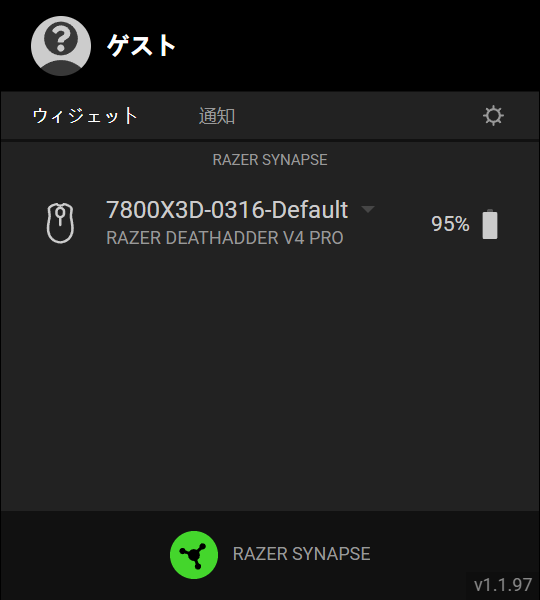
 ナオ
ナオバッテリーが超長持ち!頻繁に充電する必要がありません!
【気になる】サイズ感は注意が必要
今まで使っていたマウスに比べて背の高さがあり、指の付け根近くまでマウスが当たることに違和感がありましたが、使っていくうちに持ち方の調整はできました。

DeathAdder V4 Proはけっこう大きく感じるマウスなので、手が小さい人や小型のマウスを好む人には合わない可能性があります。
 ナオ
ナオマウスを乗り換えたとき、大きさになれるまで少し時間がいるかもしれません。
【気になる】ポーリングレートは1000Hzで良いかな・・・
ポーリングレートは1000Hzと8000HzでFPSゲームで試しましたが、私のプレイレベルでは違いを感じることは無かったです。もちろん、ゲームの成績が上がることもありませんでした。
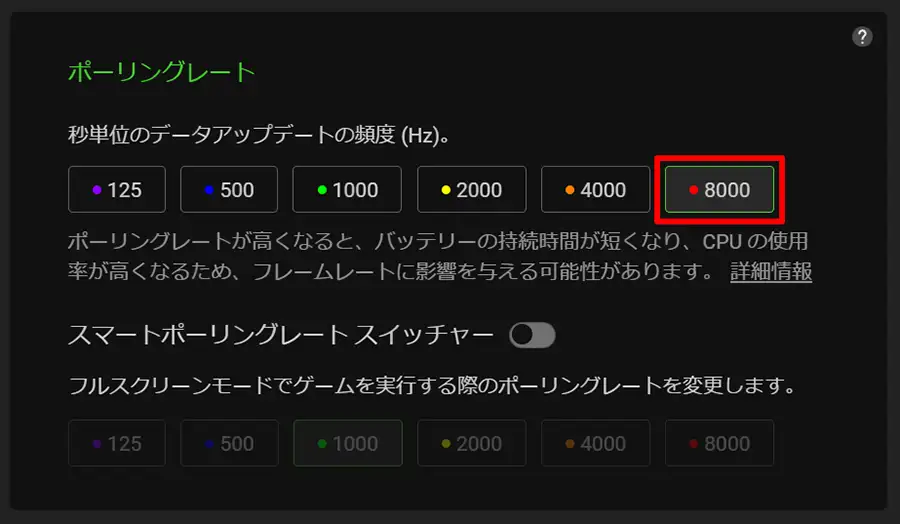
ポーリングレートが直に反映されるゲームや、プロ・ガチプレイヤーなら違いを感じられるかもしれません。
 ナオ
ナオ一般プレイヤーならポーリングレート1000Hzで良いかな。。。
【気になる】汚れは目立つかも
マウスを使っているときの手汗やハンドクリームなど、ちょっとした汚れは目立ちます。
マウス表面が艶消しでサラサラしているので、汗やクリームが光って見えてしまうんですね。
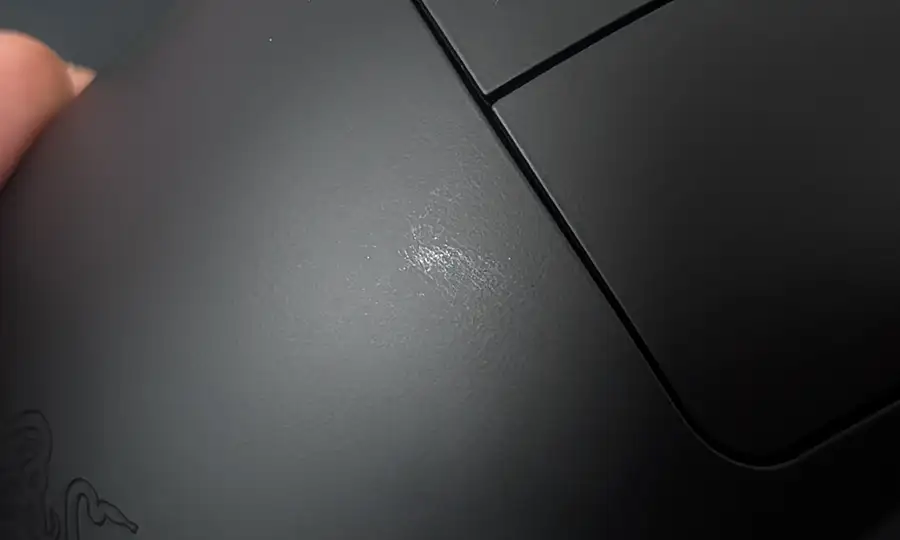
柔らかい布やウェットティッシュで拭き取れるので、定期的な掃除は必要そうです。
 ナオ
ナオ汗やハンドクリームが付くと目立ちます。黒だと余計に目立ちますね。
【満足】価格は高いけど、満足度も高いマウス!

DeathAdder V4 Proを使ってきましたが、メインはこのマウスで決定です。
軽さと操作感の良さがバツグンで、長時間使っていても疲れにくいのが大きなポイント。
オプティカルスイッチの寿命も長いとのことで、総合的に満足度が高いことは間違いありません。
 ナオ
ナオ価格が高いところを除けば、全体的に完成度は高いマウスです!
\長時間プレイでも疲れない、その軽さを手に入れませんか?/
専用ソフトSynapseで出来ること
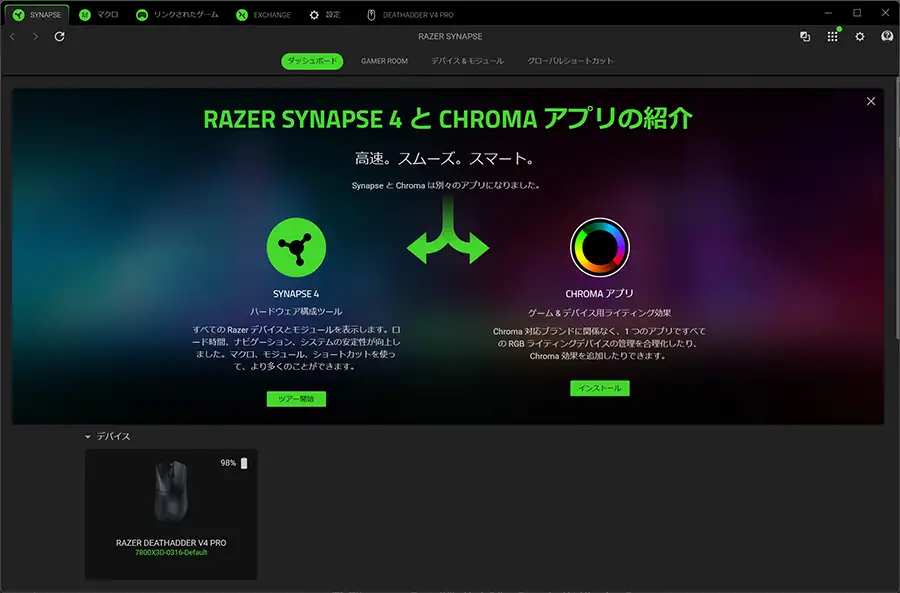
Razerの専用ソフト「Synapse」でボタンの機能や感度(DPI)、ポーリングレートなど各機能が変更できます。
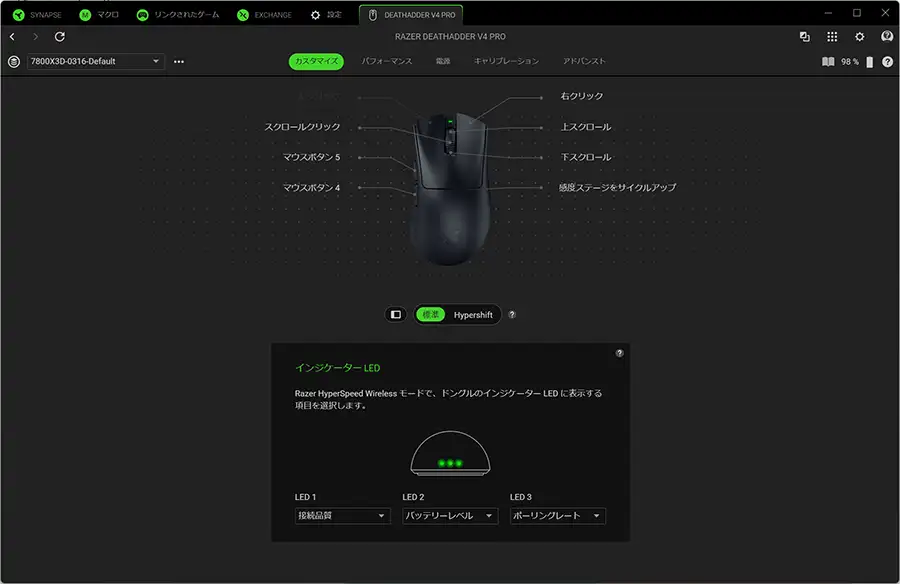
カスタマイズでボタンの機能を変更可能。レシーバーのインジケーターに表示する機能も変えられます。
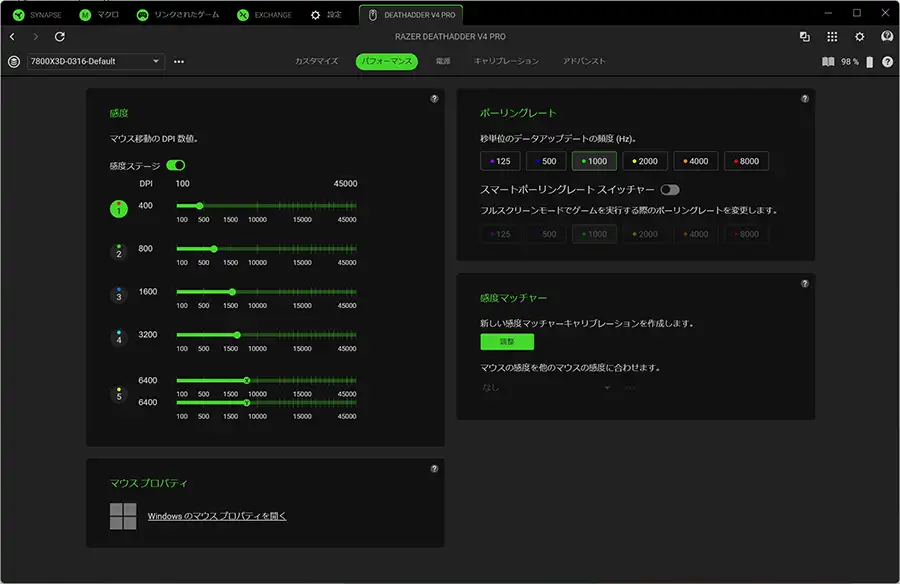
パフォーマンスでは、感度(DPI)やポーリングレートの変更ができます。
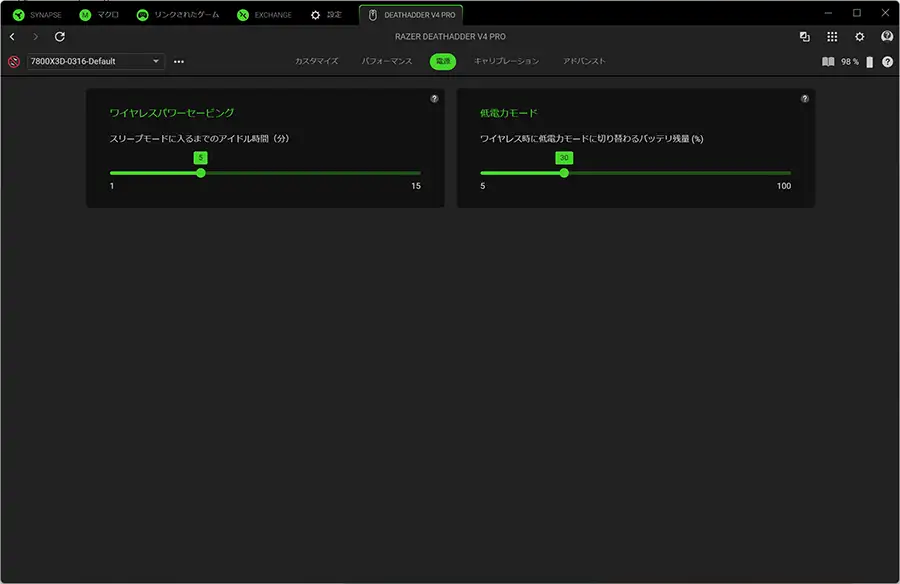
電源の項目は、スリープに入る時間や省電力モードに入るバッテリー残量を設定可能。
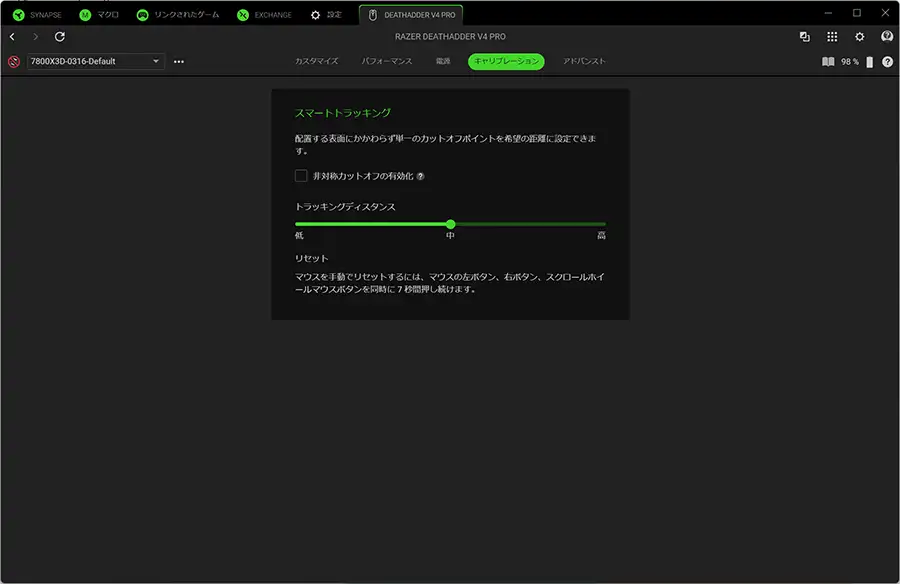
キャリブレーションでセンサーに関する調整ができます。
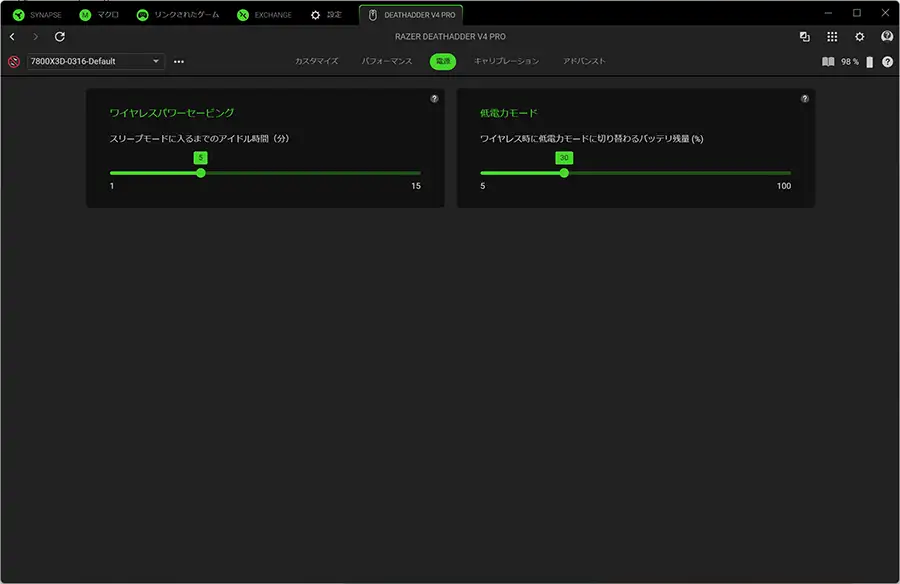
電源の項目は、スリープに入る時間や省電力モードに入るバッテリー残量を設定可能。
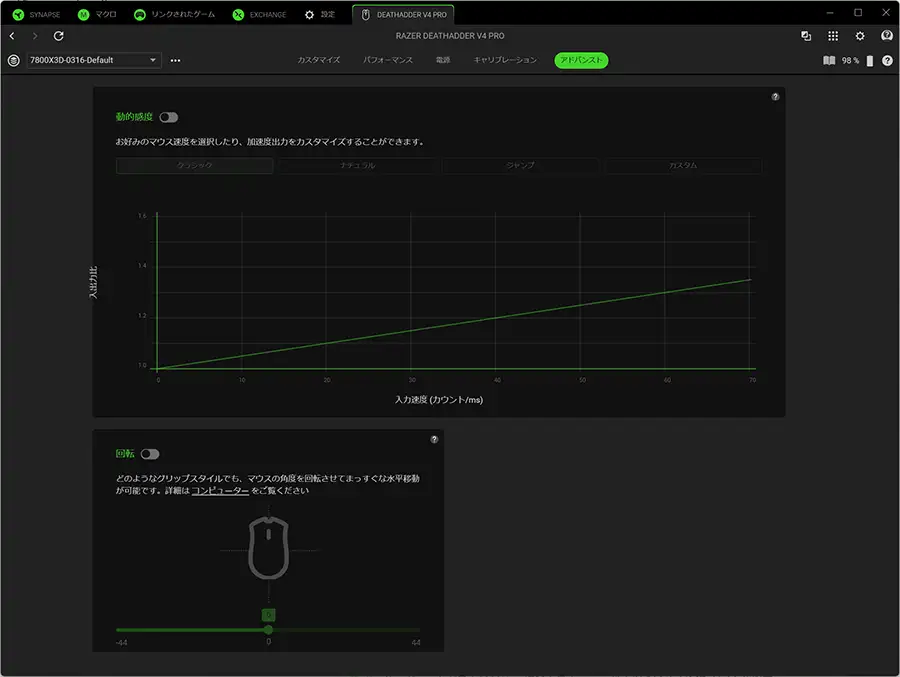
アドバンスドでマウスの加速曲線や、マウスの角度をカスタマイズできます。
Synapseでマウスのカスタマイズは可能ですが、基本的にデフォルトでも問題はありません。
マウス操作によりこだわりたい人は、Synapseでカスタマイズしてみると良いでしょう。
 ナオ
ナオいろいろカスタマイズできるけど、デフォルトでも十分使えます。
Synapseでプロファイルは複数作成できますが、本体のオンボードメモリは1つだけです。マウス本体でプロファイルを切り替えることはできないので、注意してください。
DeathAdder V4 Proのメリット・デメリット
| メリット | デメリット |
|---|---|
| 無線なのでケーブルが邪魔にならない 超軽量で長時間使っても疲れない バッテリーの持ちが長く、充電回数が少ない 低遅延で長寿命なオプティカルスイッチ ポーリングレートが最大8000Hz。遅延を最小化できる FPSや音ゲーなど、早い動きのゲームに最適 Synapseで操作感をカスタマイズ可能 | 高い。3万円は購入ハードルが高い。 本体の高さが高め。手が小さい人は持ちにくいかも。 高ポーリングレートで使うには、一定レベル以上のスペックを持ったPCが必要。 |
Razer DeathAdder V4 Proは、ワイヤレスゲーミングマウスの中でも圧倒的な存在です。
約56gの超軽量設計と最大8000Hzポーリングレートにより、FPSや音ゲーで求められる素早い操作に的確に応えてくれます。
さらに第2世代Focus Proセンサーと光学スイッチ搭載で高精度かつ長寿命。
3万円前後と高額ですが、1億回の耐久性と長時間でも疲れにくい操作感は、長期的に見ればコストパフォーマンスに優れています。
ワイヤレスでも安定性が高く、信頼できるRazer製品を求める方に最適なマウスです。
本気で勝ちたいゲーマーが最後に選ぶ一台といえるでしょう。
\本気のゲーマーが最後に選ぶマウス。今すぐチェック!/









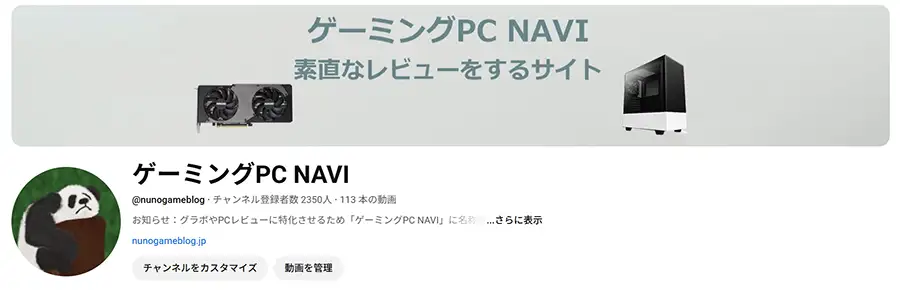
コメント